win10系统手动更新的方法 win10如何进行手动更新
更新时间:2023-05-06 14:55:27作者:zheng
有些用户的win10电脑没有自动更新,有些用户就想要将电脑进行手动更新类修复bug,那么该怎么操作呢?今天小编教大家win10系统手动更新的方法,操作很简单,大家跟着我的方法来操作吧。
具体方法:
1.鼠标右键点击电脑右下角的【网络】,在弹出的菜单中点击【打开网络和共享中心】
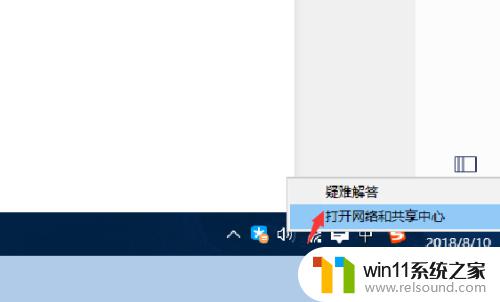
2. 在弹出的【控制面板】下,点击【系统和安全】,如图所示
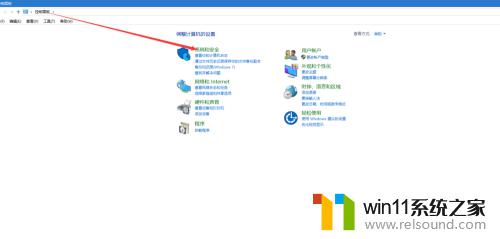
3. 在跳转的页面下,点击【系统】,如图所示
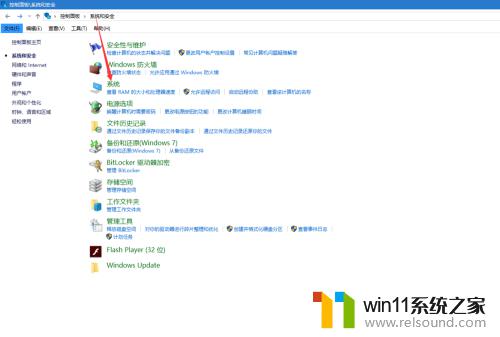
4. 在【系统】面板下,点击底部【windows 更新】
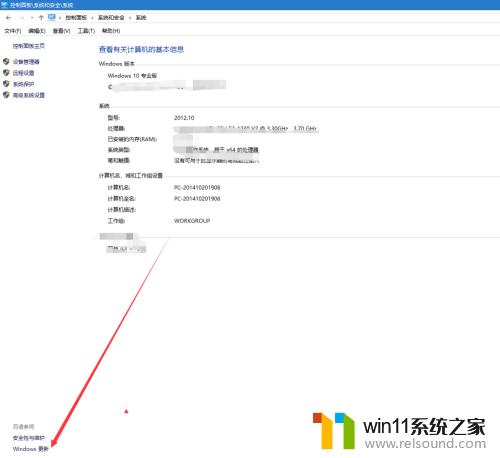
5. 在弹出的【设置】窗口下,选择【windows更新】,点击【检查更新】如图
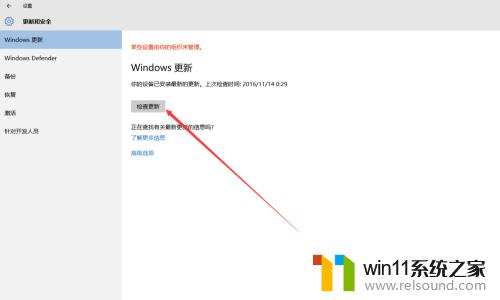
6. 【正在检查更新...】如图所示
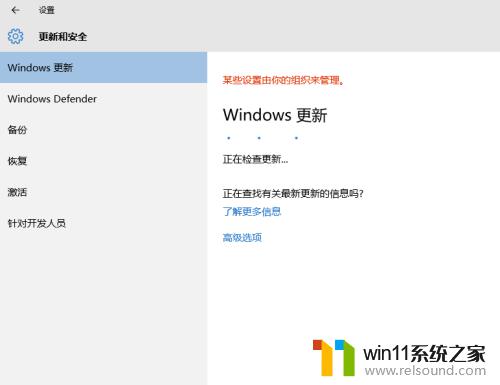
7. 在【windows更新】下,等待新版本系统的下载以及安装更新至 100%后,会自动安装系统。此过程需要连接网络,而且此过程耗时挺久,请耐心等待完成即可。
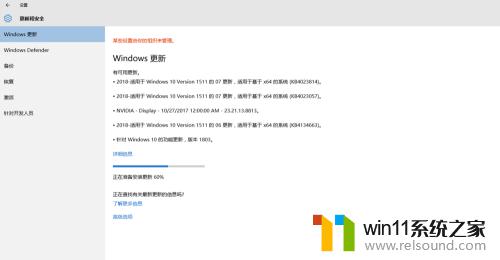
以上就是win10系统手动更新的方法的全部内容,有遇到相同问题的用户可参考本文中介绍的步骤来进行修复,希望能够对大家有所帮助。
win10系统手动更新的方法 win10如何进行手动更新相关教程
- 怎样禁止win10系统更新 怎么取消win10系统自动更新
- 做好的win10系统怎么改uefi启动 win10系统如何更改为uefi启动
- win10怎么设置系统不更新 win10如何设置不更新
- win10更新后声音没了怎么办 win10更新后没声音修复方法
- win10如何进入运行界面 win10进入运行界面的方法
- win10关闭启动项的方法 win10如何关闭启动项
- win10系统更新删除文件
- win10查看系统开放端口的方法 win10系统开发端口如何查看
- win10一直蓝屏重新启动
- win10系统如何设置锁屏壁纸 win10锁屏壁纸设置桌面壁纸方法
- win10不安全连接怎么设置为安全
- win10怎么以兼容模式运行程序
- win10没有wlan连接选项
- 怎么检查win10是不是企业版
- win10怎么才能将浏览过的记录不自动保存
- win10无法打开gpedit.msc
win10系统教程推荐